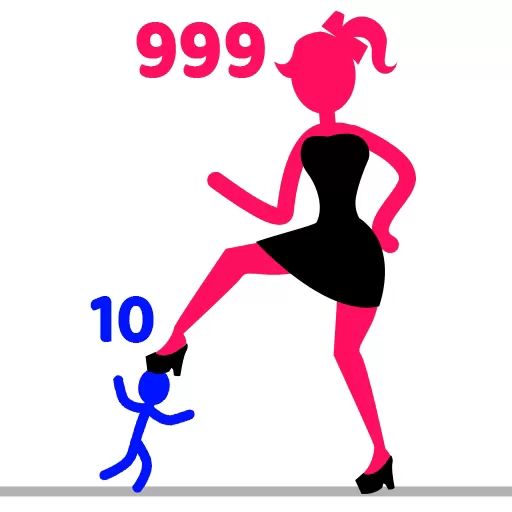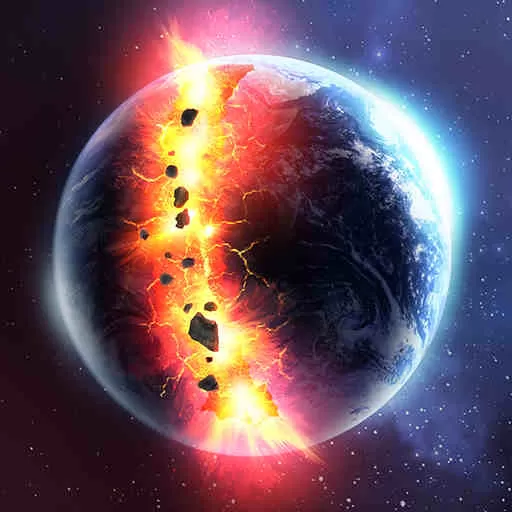显卡原版BIOS刷回教程及详细步骤解析
显卡原版BIOS刷回教程及详细步骤解析
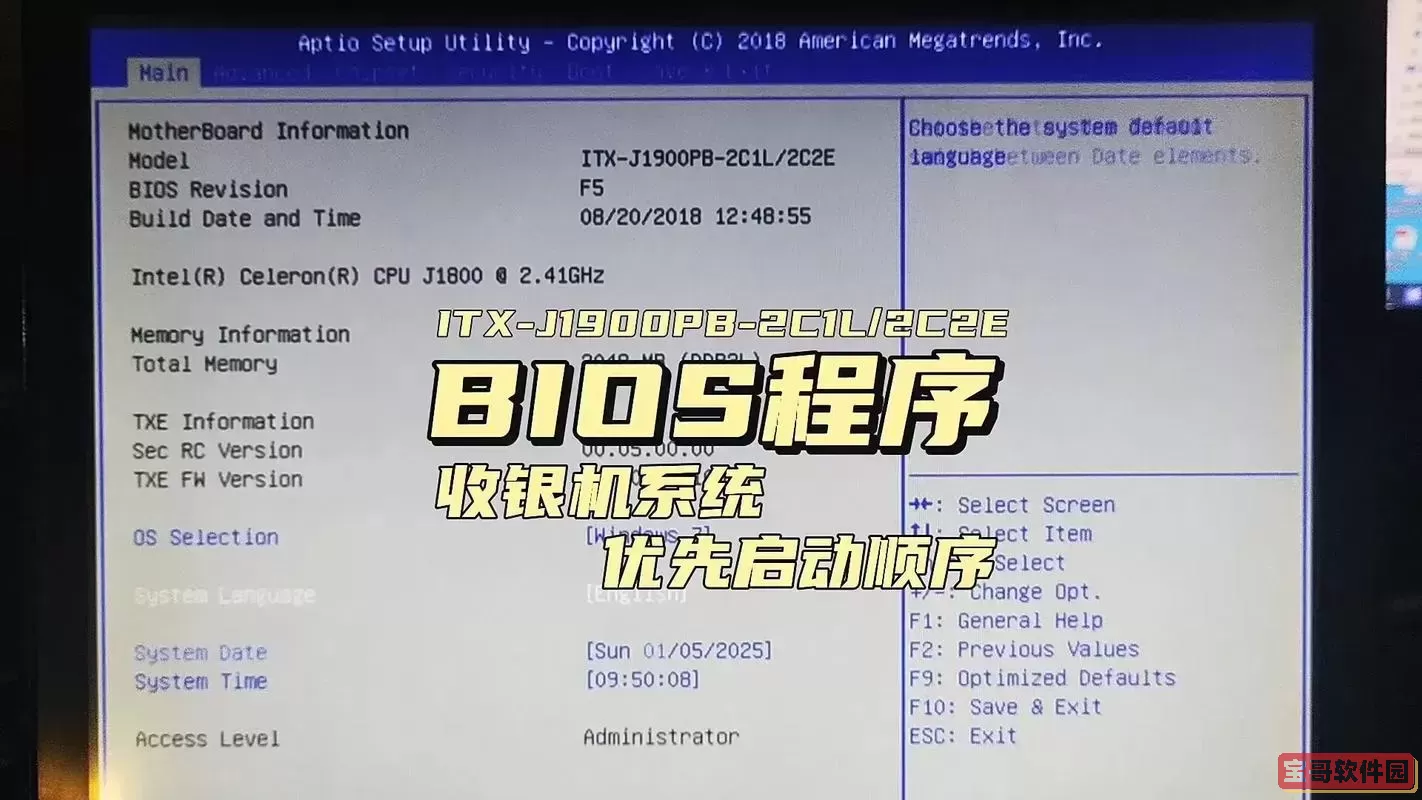
在使用显卡的过程中,由于超频设置错误或尝试安装非官方BIOS,可能会导致显卡出现不稳定、黑屏甚至无法启动的问题。遇到这些情况,刷回显卡的原版BIOS是一种常见且有效的解决方法。本文将针对中国地区的用户,详细介绍显卡刷回原版BIOS的步骤与注意事项,帮助大家安全可靠地完成BIOS刷新操作。
一、准备工作

在开始刷显卡BIOS前,首先需要准备好以下工具和资料:
1. 显卡型号与品牌信息:不同厂商和显卡型号的BIOS文件存在差异,准确的型号信息是关键。可以通过GPU-Z软件查看,如“ASUS RTX 3060”或“技嘉 GTX 1660 Ti”等。
2. 原版BIOS文件:可以从厂商官网、显卡论坛或者第三方BIOS库网站(如TechPowerUp:https://www.techpowerup.com/vgabios/)下载。一定要确保匹配显卡型号及品牌。
3. BIOS刷新工具:通常使用的工具有ATIFlash(适用于AMD显卡)和NVFlash(适用于NVIDIA显卡)。最新版本可以从官网或可靠论坛获取。
4. 备份现有BIOS:刷机前必须备份当前显卡BIOS,以防操作失败可恢复。
5. 确保电脑电源稳定,建议使用笔记本或正在使用的台式机时连接不间断电源(UPS),防止断电导致显卡损坏。
二、备份现有BIOS
1. 下载并解压相应的BIOS刷写工具(ATIFlash/NVFlash)。
2. 打开命令行(Win+R,输入cmd后回车)。
3. 进入工具所在目录,如:
cd C:\Users\用户名\Downloads\ATIFlash
4. 执行备份命令:
AMD显卡(ATIFlash):
atiwinflash -save backup.rom
NVIDIA显卡(NVFlash):
nvflash --save backup.rom
5. 等待备份完成,备份文件保存在工具目录下。务必确认备份成功且文件大小正常。
三、刷回原版BIOS步骤
1. 关闭所有正在运行的程序,尤其是使用GPU的重负载软件。
2. 复制已下载的原版BIOS文件到工具目录下,建议命名为“original.rom”。
3. 重新打开命令行,进入工具目录。
4. 执行刷BIOS命令:
AMD显卡(ATIFlash):
atiwinflash -f -p 0 original.rom
NVIDIA显卡(NVFlash):
nvflash -6 original.rom
注:
参数含义:
-f 表示强制刷写
-p 0 指的是设备编号0,即第一块显卡
-6 是NVFlash命令中自动关闭驱动保护,允许刷写
5. 等待刷写过程完成,不要关闭命令行窗口或断电。
6. 完成后,重启计算机,进入系统查看显卡状态。
四、刷回后检查与恢复
1. 启动后,可用GPU-Z或者显卡驱动自带信息查看工具确认BIOS版本是否恢复。
2. 如果显示正常且系统无异常,恭喜刷回成功。
3. 若出现异常,可用备份的BIOS文件重复刷写流程恢复。
4. 万一无法启动,需准备备用显卡或通过主板集显启动,再刷写BIOS。
五、刷BIOS时的注意事项
1. 确保下载的BIOS文件准确来源,切勿使用来路不明的BIOS。
2. 刷BIOS前关闭显卡驱动,特别是NVFlash,需要关闭NVIDIA显卡驱动服务。
3. 操作环境应稳定,避免断电或重启中断刷写。
4. 避免在系统异常或多显卡环境下误操作,确保只刷新目标显卡。
5. 若不熟悉刷机流程,建议寻求专业人士帮助或联系品牌售后支持。
总结
显卡原版BIOS刷回虽然听起来复杂,但掌握了正确的步骤和注意事项之后,操作起来相对安全且高效。通过备份BIOS、下载准确的原版BIOS文件、使用官方推荐工具,能够有效解决显卡因BIOS问题导致的不稳定或故障。中国地区的用户还需特别注意选择国内外兼容且稳定的下载渠道,避免因刷新BIOS而引发更大硬件损伤。希望本文教程能帮助大家顺利完成显卡BIOS的刷回工作,保障显卡的正常运行。
版权声明:显卡原版BIOS刷回教程及详细步骤解析是由宝哥软件园云端程序自动收集整理而来。如果本文侵犯了你的权益,请联系本站底部QQ或者邮箱删除。